![Как исправить iPhone 8, который легко нагревается или перегревается после установки обновления [Руководство по устранению неполадок] 1 Как исправить iPhone 8, который легко нагревается или перегревается после установки обновления [Руководство по устранению неполадок] 1](/wp-content/uploads/2018/7/kak-ispravit-iphone-8-kotoryj-legko-nagrevaetsja_1.jpeg)
Обновления программного обеспечения в первую очередь направлены на то, чтобы устройство не содержало ошибок и работало в лучшем виде. Помимо добавления новых функций, производители устройств также выпускают обновления с исправлениями для устранения распространенных проблем с устройствами, а также для улучшения безопасности. Это основные причины, по которым настоятельно рекомендуется обновлять систему вашего устройства.
Тем не менее, есть только случаи, когда устройство может столкнуться с проблемами после установки нового обновления. Фактически, вы можете обнаружить несколько проблем, возникших после обновления, о которых сообщили многие владельцы смартфонов после установки обновления. Хотя не у всех возникали проблемы после обновления, другим не просто везет, чтобы справиться с пост-дилеммой, совершившей то же самое.
К числу распространенных проблем, с которыми сталкиваются владельцы iOS после обновления iOS, относятся быстрый разряд батареи и перегрев. Они возникли среди повторяющихся распространенных проблем, возникающих после обновления, начиная с предыдущих обновлений iOS, выпущенных Apple. И они продолжают проявляться даже в последней версии для iOS 11.
Если вы когда-нибудь столкнетесь с той же проблемой после установки последней версии iOS на свой iPhone 8, смело обращайтесь к этим последующим пошаговым инструкциям. Они состоят из нескольких потенциальных решений и обходных путей, которые используются для решения проблемы перегрева iPhone 8, возникающей в результате установки нового обновления iOS. Читайте дальше, чтобы узнать больше.
Но прежде чем мы перейдем к устранению неполадок, если у вас есть другие проблемы с вашим телефоном, посетите нашу страницу устранения неполадок, поскольку мы уже рассмотрели некоторые из наиболее распространенных проблем с этим устройством. Если вам нужна дополнительная помощь в решении вашей проблемы, заполните нашу анкету по проблемам iPhone и нажмите «Отправить», чтобы связаться с нами.
Первое решение: очистите все фоновые приложения и перезагрузите iPhone.
Если вы не закрыли какие-либо приложения, которые вы недавно использовали, при установке обновления на свое устройство, то есть тенденция, что любое из этих приложений испортилось и стало мошенническим. Мошеннические приложения могут увеличить скорость процессора телефона, даже когда устройство не используется. Затем устройство нагревается, а затем перегревается. Чтобы убедиться, что это не триггер, удалите все фоновые приложения с вашего iPhone 8, выполнив следующие действия:
- Дважды нажмите кнопку «Домой», чтобы просмотреть список ваших последних использованных приложений. Эти приложения находятся в режиме ожидания и все еще работают в фоновом режиме.
- Чтобы закрыть приложение, проведите вверх по предварительному просмотру приложения.
Сделайте то же самое, чтобы закрыть остальные фоновые приложения. После очистки всех фоновых приложений перезагрузите iPhone. При перезапуске также сбрасывается ошибочный кеш из памяти, что могло привести к тому, что определенные приложения перестали работать, и в конечном итоге устройство так быстро нагревалось.
Вы можете сделать обычный перезапуск (программный сброс) или принудительно перезапустить ваш iPhone 8 с помощью этих шагов:
- Нажмите и быстро отпустите кнопку увеличения громкости.
- Затем нажмите и быстро отпустите кнопку уменьшения громкости.
- Наконец, нажмите и удерживайте кнопку Side / Power, пока не появится логотип Apple.
Перезапуск вашего iPhone не удалит ваши сохраненные данные из внутренней памяти. Таким образом, вы не потеряете личную информацию от этого.
Второе решение: установите ожидающие обновления приложения.
Еще один способ сохранить работоспособность приложений после обновления iOS — обновить их. Разработчики приложений обычно выпускают незначительные или крупные обновления для своих приложений незадолго до или после выпуска новой версии iOS. Это сделано для того, чтобы их приложения оставались стабильными и правильно работали с новой платформой iOS на устройстве. Таким образом, это может также помочь предотвратить приложения, вызывающие проблемы, включая перегрев. Чтобы проверить наличие ожидающих обновлений приложений на вашем iPhone 8, выполните следующие действия:
- Нажмите значок App Store на главном экране.
- На главном экране App Store нажмите значок «Обновления» в правом нижнем углу. На экране появится список приложений с ожидающими обновлениями.
- Нажмите кнопку «Обновить» рядом с приложением, чтобы обновить приложения по отдельности, или нажмите кнопку «Обновить все» в правом верхнем углу экрана, чтобы сразу установить все ожидающие обновления приложения.
Позвольте вашему устройству завершить обновление приложений, а затем перезагрузите его, когда закончите. Перезапуск телефона приведет к сбросу любого ошибочного кэша из внутренней памяти и обновлению системы. Это может препятствовать тому, чтобы приложения действовали.
Третье решение: проверьте использование батареи и оцените приложения.
Также важно следить за использованием батареи на вашем iPhone 8 и выяснить, какие именно приложения и службы используют большую часть вашей батареи и как. Если вы видите какие-либо приложения с необычным уровнем энергопотребления, то это приложение должно быть среди преступников, с которыми нужно иметь дело. Вот как просмотреть эту информацию на вашем телефоне:
- Нажмите «Настройки» на главном экране.
- Прокрутите и коснитесь Аккумулятор.
- Подождите, пока заполнится информация об использовании батареи.
- Нажмите на кнопку «Показать подробное использование» (значок часов), чтобы просмотреть дополнительную информацию о разбивке и использовании энергии на переднем и заднем плане.
- Чтобы получить более широкий взгляд на энергопотребление с течением времени, нажмите «Последние 7 дней».
Если вы видите такие приложения, как Facebook, например, с 4% на экране и 40% на фоне, то это признак того, что что-то пошло не так. После недавнего обновления системы приложение, скорее всего, выйдет из строя, что в итоге привело к перегреву устройства. В этом случае принудительное закрытие мошеннического приложения, скорее всего, вернет все в нормальное состояние.
Четвертое решение: сбросьте все настройки на вашем iPhone.
Некоторые обновления могут иметь тенденцию автоматически переопределять некоторые системные настройки при их внедрении, и если это произойдет, есть вероятность, что некоторые параметры или настройки в конечном итоге вызовут конфликты и проблемы с устройством. Чтобы очистить это, вы можете сбросить и восстановить системные настройки по умолчанию на вашем iPhone 8 с помощью этих шагов:
- Нажмите «Настройки» на главном экране.
- Нажмите Общие.
- Прокрутите и нажмите Сброс.
- Выберите Сбросить все настройки из указанных параметров.
- При появлении запроса введите код доступа к устройству, чтобы продолжить.
- Затем нажмите, чтобы подтвердить сброс настроек.
Позвольте вашему устройству выполнить сброс настроек и восстановить настройки по умолчанию. После сброса вы можете настроить отдельные параметры и включить необходимые функции в соответствии с вашими предыдущими предпочтениями, прежде чем возникнет проблема перегрева.
Этот сброс не приведет к потере данных, поскольку сбрасываются только системные настройки. Таким образом, все сохраненные данные во внутренней памяти остаются нетронутыми.
Пятое решение: сброс настроек к заводским настройкам или общий сброс настроек вашего iPhone 8.
Среди последних вариантов, которые следует учитывать при решении проблемы с постоянным перегревом на вашем iPhone, — сброс к заводским настройкам или общий сброс. Это сотрет все с вашего устройства, включая ошибки и сложные ошибки, которые могли привести к этой проблеме. Обратите внимание, что этот сброс удалит всю вашу личную информацию, загруженные приложения и другие сохраненные данные на телефоне. Если вы хотите продолжить, сделайте резервную копию всех важных данных, которые у вас есть, а затем продолжите с помощью этих шагов, чтобы стереть ваш iPhone 8 и восстановить заводские настройки по умолчанию:
- Нажмите «Настройки» на главном экране.
- Нажмите Общие.
- Прокрутите и нажмите Сброс.
- Выберите опцию «Удалить все содержимое и настройки». Это приведет к удалению всех настроек, загрузок и других сохраненных файлов с вашего устройства.
- При появлении запроса введите код доступа к устройству, чтобы продолжить.
- Затем нажмите, чтобы подтвердить сброс настроек.
Разрешите устройству выполнить сброс системы, а затем восстановить заводские настройки по умолчанию. Вы узнаете, когда сброс будет завершен, когда телефон перезагрузится. К тому времени вы можете продолжить процесс начальной настройки. Просто следуйте этим инструкциям на экране, чтобы включить необходимые функции и настроить параметры и настройки в соответствии с вашими предпочтениями. Любые сложные системные ошибки уже должны быть устранены после выполнения общего сброса, поэтому ваш iPhone больше не должен перегреваться к тому времени. В противном случае вам нужно будет рассмотреть другие варианты.
Другие опции
Возможно, вам придется прибегнуть к восстановлению в режиме восстановления или в режиме DFU. Выполнение восстановления iOS обычно требуется при работе с более сложными системными ошибками, которые могли бы привести к тому, что процессор работал постоянно, изнурялся, а затем перегревался. Просто не забудьте сделать резервную копию всех важных файлов, так как они также будут удалены в процессе.
Между тем, если вы подозреваете, что проблема перегрева на вашем iPhone 8 связана с повреждением оборудования, вы можете проверить его у техника iPhone. В этом случае вам нужно будет доставить ваше устройство в авторизованный сервисный центр Apple на вашем месте. Не забудьте воспользоваться гарантией, если это необходимо. Чтобы получить дополнительные рекомендации, обратитесь к своему оператору связи или в службу поддержки Apple и сообщите им о проблеме, с которой вы столкнулись.
связаться с нами
Если вам нужна дополнительная помощь по использованию определенных функций и функций смартфона Apple iPhone 8, посетите нашу страницу учебных пособий. Там вы можете найти список с практическими рекомендациями, пошаговые руководства, а также ответы на часто задаваемые вопросы относительно iPhone 8. Если у вас есть другие проблемы или возникли проблемы при использовании телефона, вы можете связаться с нами через эту форму , Обязательно сообщите нам более подробную информацию о проблеме или проблемах, которые могут возникнуть у вас, и мы будем рады помочь вам в дальнейшем.
Статьи, которые вы также можете найти полезными:
- Как исправить iPhone 8, который застрял на логотипе Apple, бесконечный bootloop [Руководство по устранению неполадок]
- Как исправить батарею iPhone 8, которая так быстро разряжается после обновления до iOS 11.4 [Руководство по устранению неполадок]
- Как исправить Apple iPhone 8, который застрял в режиме наушников [Руководство по устранению неполадок]
- Как исправить функцию iPhone 8 Touch ID, которая не работает после обновления до iOS версии 11.4.1 [Руководство по устранению неполадок]
- Как исправить iPhone 8, который неожиданно не будет подключаться или подключаться к устройству Bluetooth после обновления до версии iOS 11.4.1 [Руководство по устранению неполадок]
Оцените статью!
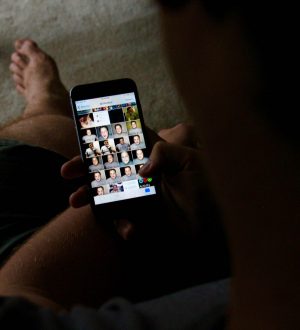
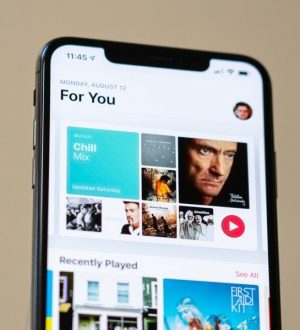

Отправляя сообщение, Вы разрешаете сбор и обработку персональных данных. Политика конфиденциальности.